WPS Excel凍結(jié)首列的方法
時(shí)間:2023-10-18 08:49:27作者:極光下載站人氣:245
大家在使用電腦的時(shí)候,如果需要進(jìn)行文件資料的處理或者是數(shù)據(jù)的統(tǒng)計(jì)等操作,那么就會(huì)使用到wps這款軟件,比如一些小伙伴常常會(huì)使用該軟件進(jìn)行匯總數(shù)據(jù)和計(jì)算數(shù)據(jù),那么就可以直接在該軟件中的excel表格工具頁(yè)面中進(jìn)行相應(yīng)的操作即可,此外,如果你在進(jìn)行數(shù)據(jù)的編輯過(guò)程中,不想要讓第一列的數(shù)據(jù)進(jìn)行移動(dòng),那么我們可以通過(guò)固定首列功能將第一列進(jìn)行固定不動(dòng),那么你在移動(dòng)其他列的數(shù)據(jù)的時(shí)候,第一列就是不會(huì)移動(dòng)的,下方是關(guān)于如何使用WPS Excel設(shè)置固定首列的具體操作方法,如果你需要的情況下可以看看方法教程,希望對(duì)大家有所幫助。
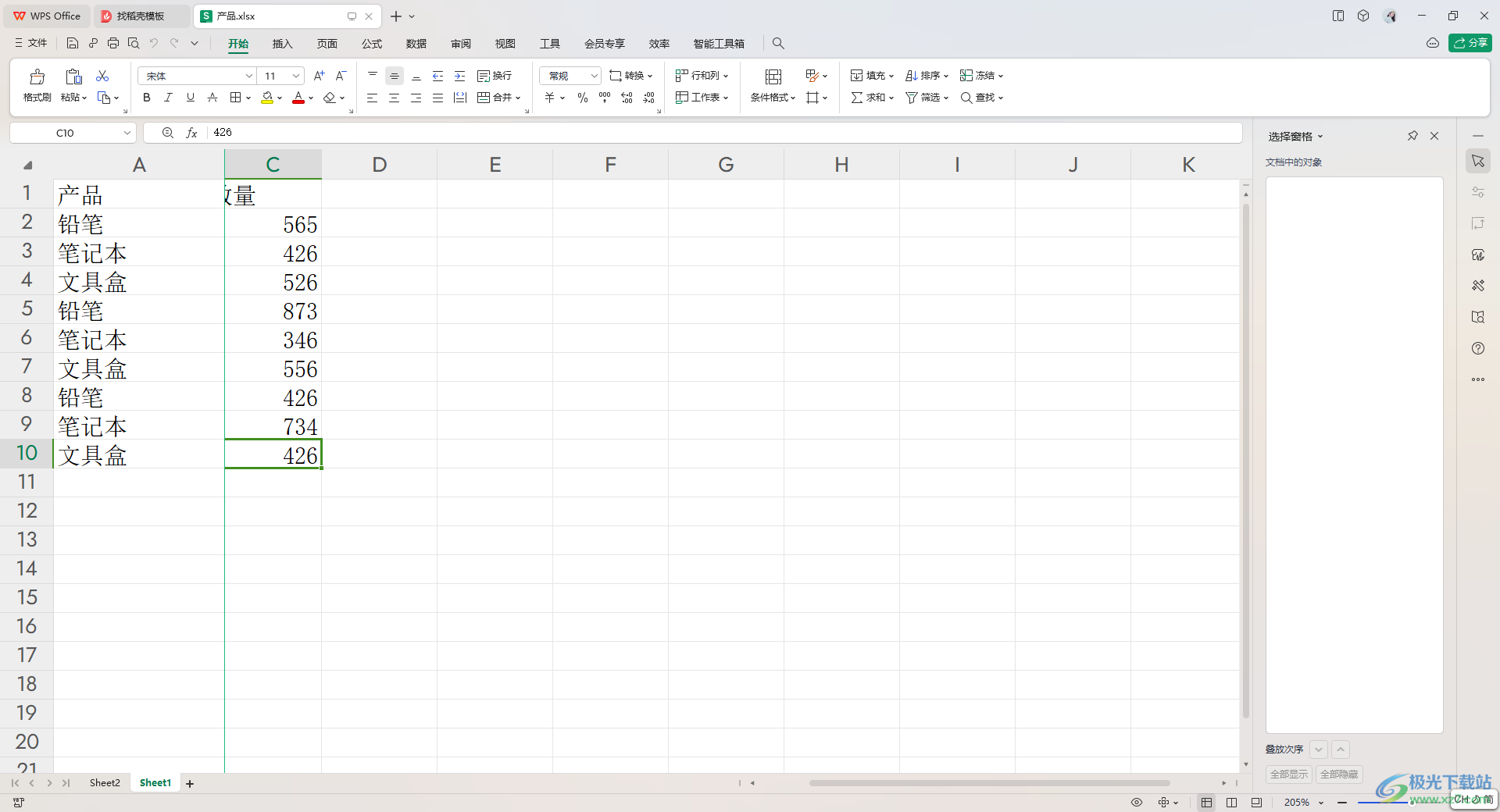
方法步驟
1.直接進(jìn)入到WPS中,然后在表格中編輯好自己需要的內(nèi)容。
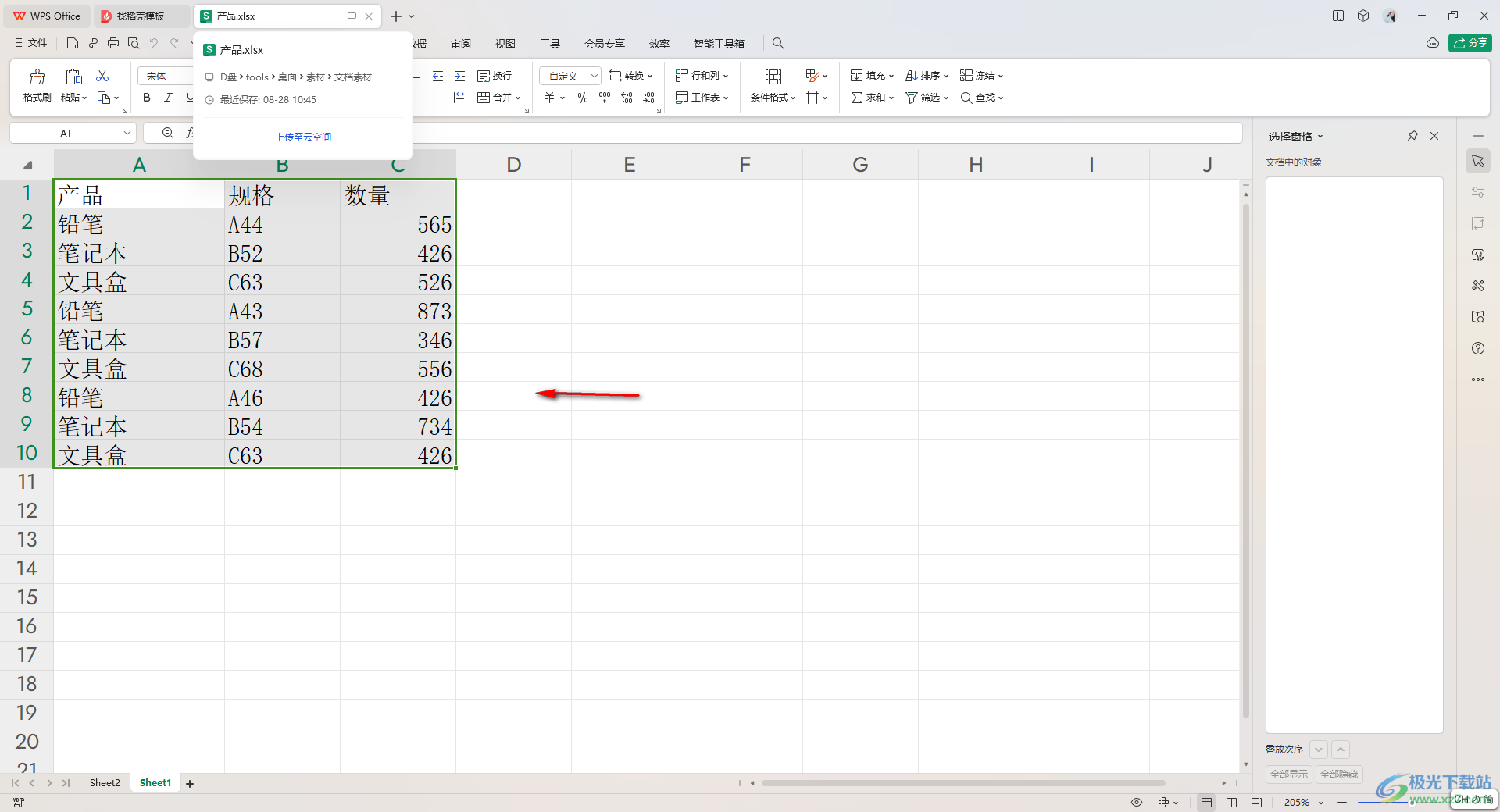
2.接著,你可以選擇好第一列的數(shù)據(jù),之后點(diǎn)擊菜單欄中的【開始】選項(xiàng),之后即可在下方彈出一些功能選項(xiàng),選擇其中的【凍結(jié)】選項(xiàng)即可。
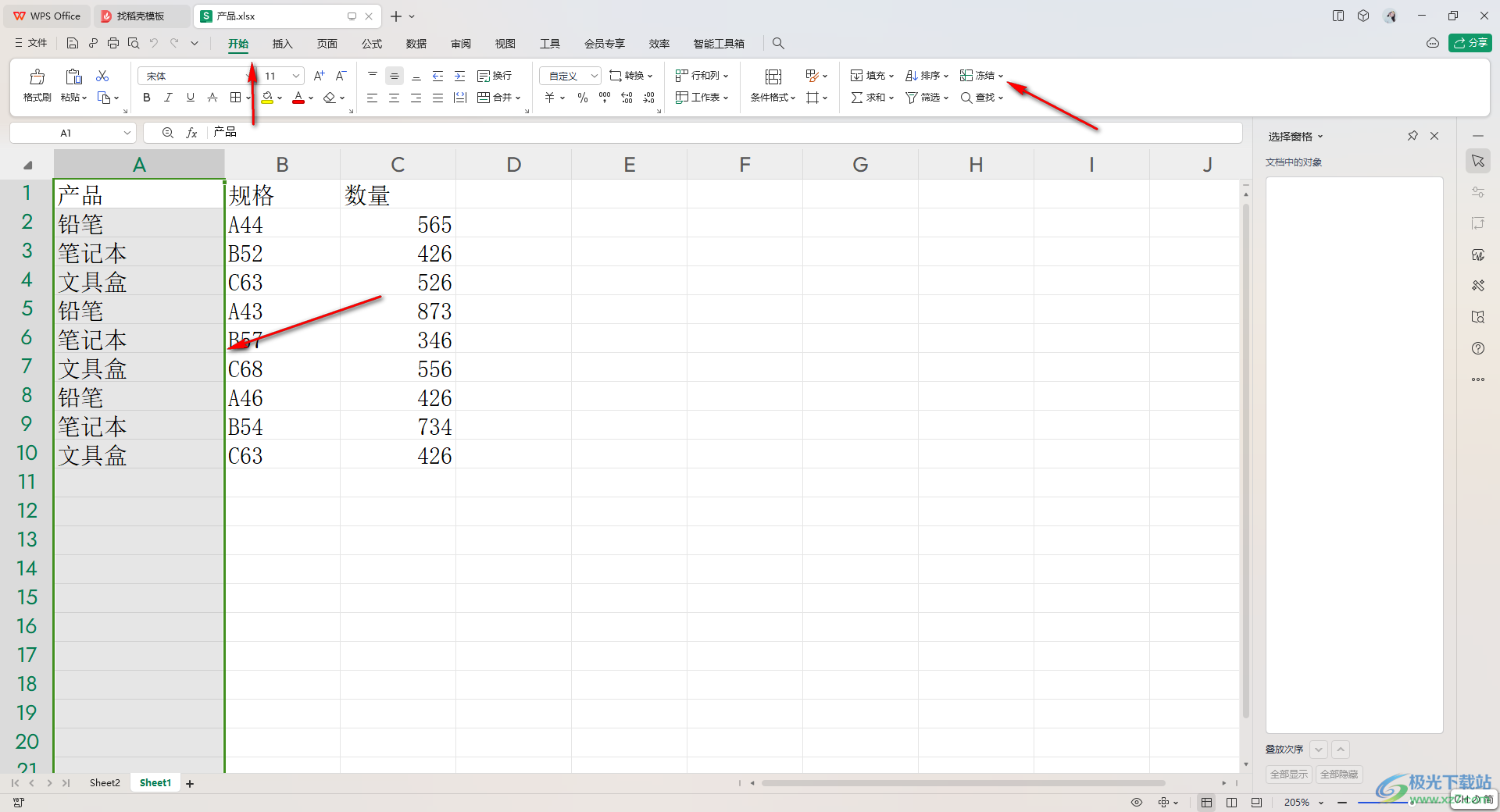
3.這時(shí),我們?cè)趦鼋Y(jié)的子選項(xiàng)中即可查看到三個(gè)選項(xiàng),將其中的【凍結(jié)首列】這個(gè)選項(xiàng)進(jìn)行點(diǎn)擊。
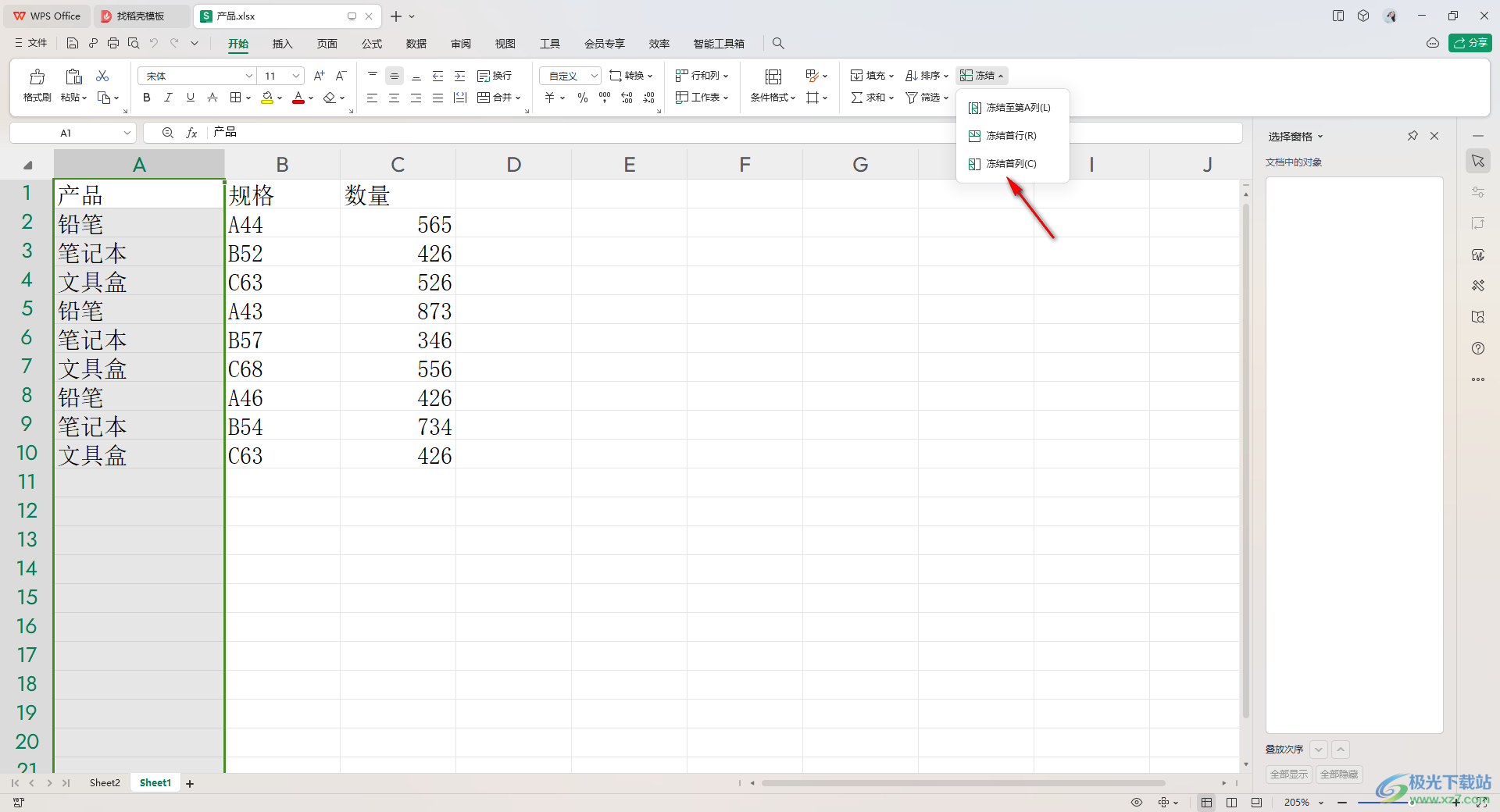
4.這時(shí)你可以看到剛剛選擇的首列數(shù)據(jù)單元格邊框就有綠色的線條顯示的,如圖所示。
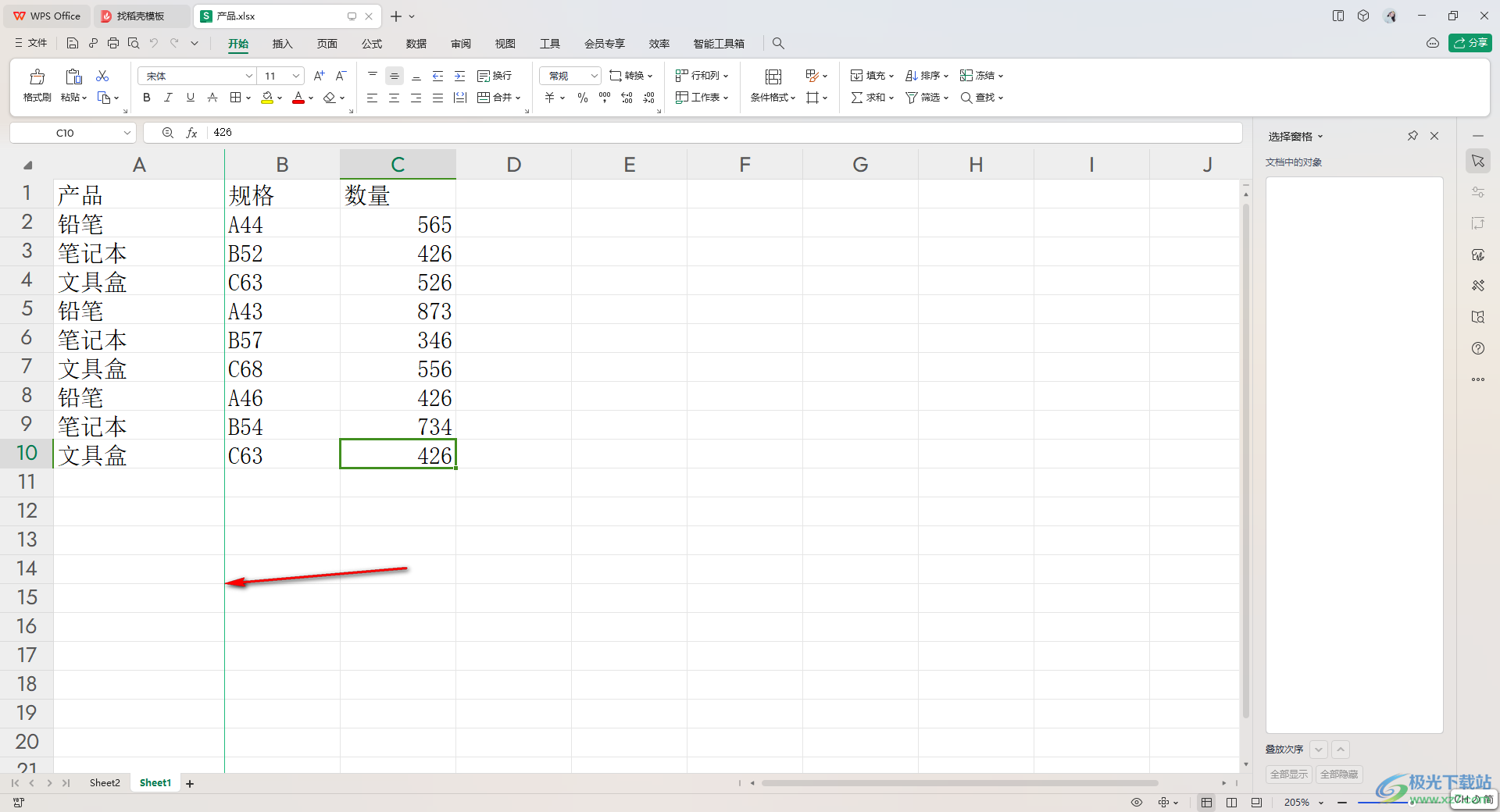
5.隨后,你可以將頁(yè)面底部的滑動(dòng)按鈕向右側(cè)進(jìn)行滑動(dòng),你可以看到頁(yè)面在移動(dòng)的時(shí)候,第一列的數(shù)據(jù)是不會(huì)進(jìn)行移動(dòng)的,如圖所示。
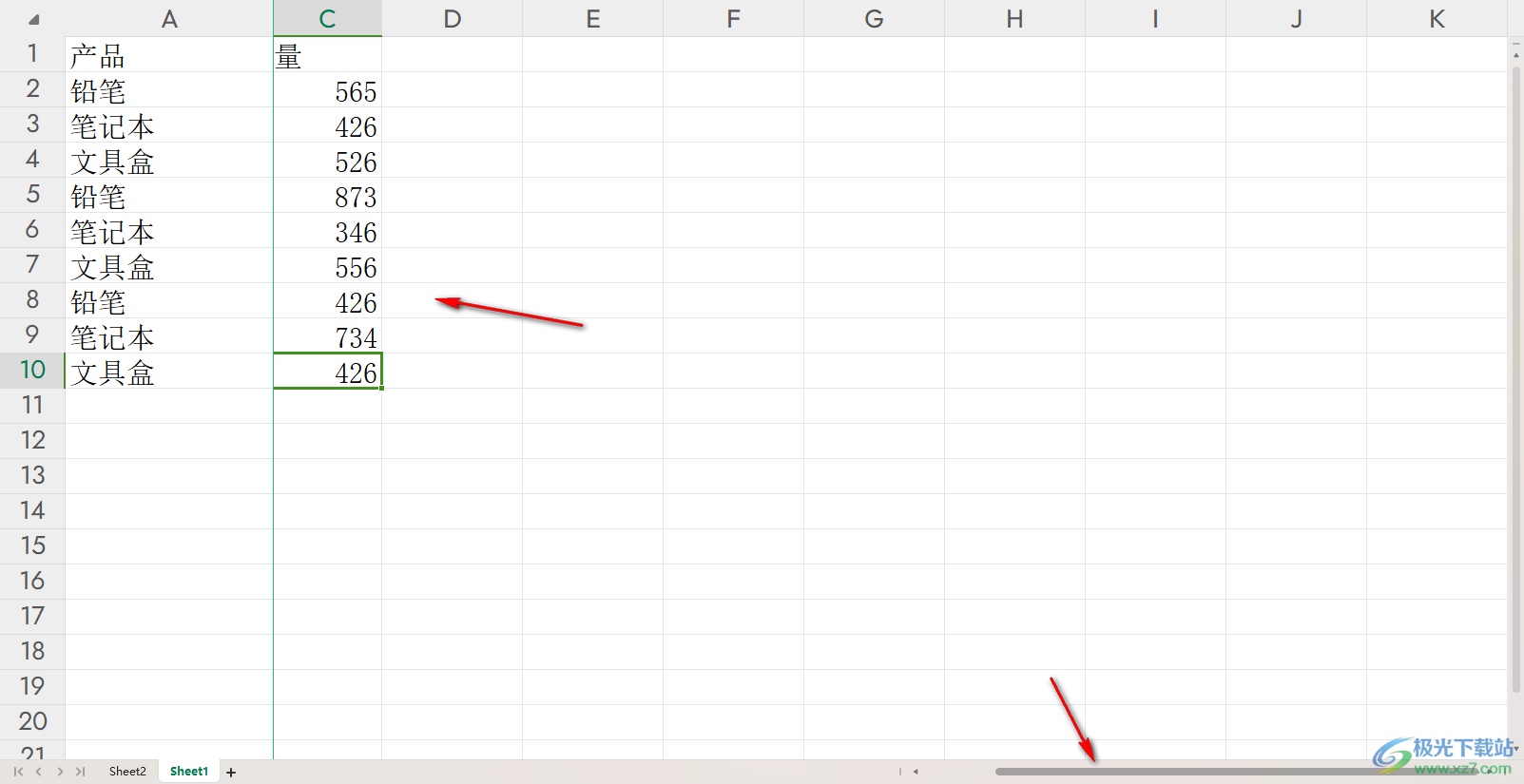
以上就是關(guān)于如何使用WPS表格固定首列的具體操作方法,我們?cè)谑褂眠@款軟件的時(shí)候,會(huì)需要編輯出非常多的數(shù)據(jù)內(nèi)容,如果你想要在移動(dòng)列單元格的時(shí)候,不移動(dòng)第一列的數(shù)據(jù)單元格,那么就可以通過(guò)凍結(jié)首列功能進(jìn)行固定第一列單元格數(shù)據(jù)即可,感興趣的話可以操作試試。

大小:240.07 MB版本:v12.1.0.18608環(huán)境:WinAll
- 進(jìn)入下載
相關(guān)推薦
相關(guān)下載
熱門閱覽
- 1百度網(wǎng)盤分享密碼暴力破解方法,怎么破解百度網(wǎng)盤加密鏈接
- 2keyshot6破解安裝步驟-keyshot6破解安裝教程
- 3apktool手機(jī)版使用教程-apktool使用方法
- 4mac版steam怎么設(shè)置中文 steam mac版設(shè)置中文教程
- 5抖音推薦怎么設(shè)置頁(yè)面?抖音推薦界面重新設(shè)置教程
- 6電腦怎么開啟VT 如何開啟VT的詳細(xì)教程!
- 7掌上英雄聯(lián)盟怎么注銷賬號(hào)?掌上英雄聯(lián)盟怎么退出登錄
- 8rar文件怎么打開?如何打開rar格式文件
- 9掌上wegame怎么查別人戰(zhàn)績(jī)?掌上wegame怎么看別人英雄聯(lián)盟戰(zhàn)績(jī)
- 10qq郵箱格式怎么寫?qq郵箱格式是什么樣的以及注冊(cè)英文郵箱的方法
- 11怎么安裝會(huì)聲會(huì)影x7?會(huì)聲會(huì)影x7安裝教程
- 12Word文檔中輕松實(shí)現(xiàn)兩行對(duì)齊?word文檔兩行文字怎么對(duì)齊?
網(wǎng)友評(píng)論